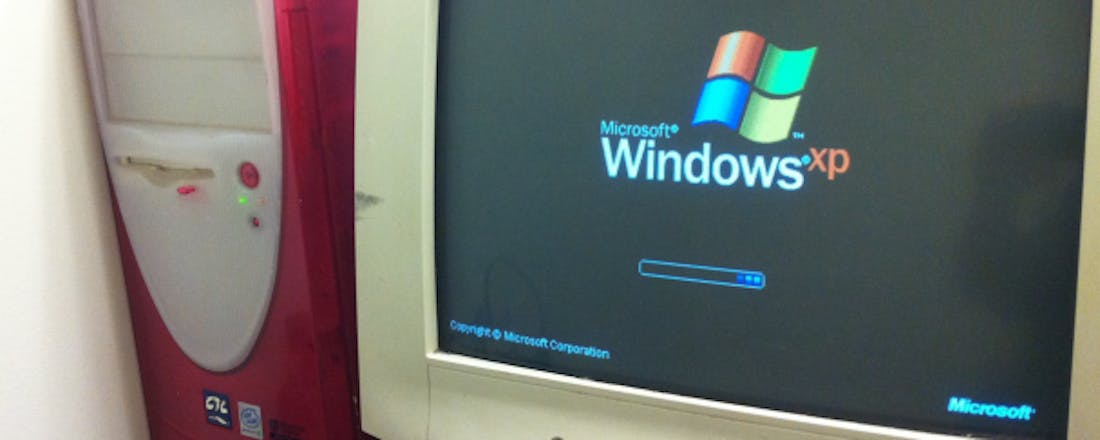Tweedehands pc kopen? Hier moet je op letten
Dankzij de enorme populariteit van tablets, smartphones en laptops zetten veel mensen hun desktop te koop. Jij profiteert, want voor een prikkie neem je een tweedehands systeem over. Waar moet je op letten als je een tweedehands pc aanschaft?
Tip 01: Waarom tweedehands?
Tweedehands pc's zijn aantrekkelijk, omdat ze doorgaans weinig geld kosten. Je kunt een gebruikte machine overwegen wanneer je bijvoorbeeld een extra computer nodig hebt of een mediaserver wilt inrichten op zolder. Voor een nieuwe pc met een beetje rekenkracht ben je al snel tussen de vier- en zevenhonderd euro kwijt. Wie goed zoekt, vindt bij online handelsplaatsen en fysieke winkels voor pakweg tweehonderd euro een kant-en-klaar systeem. Uiteraard haal je voor dit geld geen snelheidswonder in huis die de allernieuwste 3D-spellen kan draaien.
Geen probleem, want voor veruit de meeste pc-taken heb je niet de allernieuwste hardware nodig. Misschien liggen er nog wel onderdelen van een (kapotte) computer op zolder, waarmee je de prestaties kunt opschroeven. Een SSD-schijf en/of meer werkgeheugen kan bijvoorbeeld al een heleboel schelen. Overigens raden we af om meer dan tweehonderd euro aan een tweedehands machine te besteden, omdat de prijs anders wel erg dicht in de buurt komt van een nieuwe computer met betere specificaties. Lees hiervoor vooral het kader 'Spotgoedkope notebook'.
©PXimport
Tip 01 Een nieuwe pc met redelijke specificaties kost al snel vierhonderd euro.
Tip 02: Marktplaats
Veruit de meeste mensen denken bij tweedehands spullen meteen aan Marktplaats. Logisch, want particuliere handelaren en winkels voegen dagelijks honderdduizenden nieuwe advertenties aan deze website toe. Ook voor tweedehands pc's kun je hier prima terecht. Navigeer maar eens naar de rubriek Computers en Software en klik vervolgens op Desktop Pc's. Bovenaan staan hoofdzakelijk schreeuwerige oproepen van professionele handelaren.
Scrol je een stukje omlaag, dan vind je ook genoeg particulieren die hun systeem te koop aanbieden. Aan de linkerkant maak je eventueel een selectie. Je vult bijvoorbeeld het bedrag in dat je maximaal wilt uitgeven. Verder sorteer je het aanbod op onder meer processor, kloksnelheid, werkgeheugen en harde schijf. Het is daarnaast ook mogelijk om alleen naar gebruikte systemen te zoeken. Bij sommige computers biedt de verkoper ook een monitor aan. Zodra je een geschikt tweedehands systeem hebt gevonden, leg je rechtstreeks contact met de adverteerder. Na een beetje onderhandelen kun je de prijs wellicht nog iets omlaag drukken.
©PXimport
Tip 02 Op Marktplaats staan duizenden tweedehands systemen.
Tip 03: Betrouwbaarheid
Marktplaats is een handig hulpmiddel om een betaalbaar systeem te scoren, maar helaas zijn er ook oplichters op deze website actief. Het is dus belangrijk om de betrouwbaarheid van de adverteerder juist in te schatten en het risico zoveel mogelijk te beperken. Bij een advertentie staan altijd details van de adverteerder vermeld. Zo kun je zien hoeveel jaar iemand actief is op Marktplaats. Oplichters wisselen snel van online identiteit, waardoor ze nooit voor een lange periode actief lijken te zijn. Ga dan ook liever met iemand in zee die al een tijdje spullen via Marktplaats verkoopt. Vaak staat er een telefoonnummer in de advertentie vermeld, zodat je een indruk van deze persoon kunt krijgen. Verder kan het nooit kwaad om in Google even op de naam van de adverteerder te zoeken. Heb je te maken met een oplichter, dan komen er wellicht verhalen van slachtoffers tevoorschijn. In samenwerking met Marktplaats heeft de politie het Landelijk Meldpunt Internetoplichting opgericht.
Via deze website controleer je eenvoudig of er klachten over de adverteerder bekend zijn. Je kunt onder meer controleren op het bankrekeningnummer, e-mailadres en telefoonnummer. Vermijd tot slot advertenties die te mooi lijken om waar te zijn, want vaak is dat dan ook zo.
©PXimport
Tip 03 Op Marktplaats bekijk je hoe lang een adverteerder actief is.
Tip 04: Winkels
Grote bedrijven schrijven hun computers na een paar jaar massaal af en verkopen de apparatuur aan handelaren. Op die manier komen ze bij webshops en fysieke winkels terecht. Bedenk wel dat deze machines gedurende enkele jaren zeer intensief zijn gebruikt, soms wel iedere werkdag. Daarom worden ze vaak eerst gereviseerd voordat een winkel dergelijke systemen te koop aanbiedt. In zo'n beetje iedere stad en elk dorp is er wel een zaak te vinden die tweedehands computers verkoopt. Daarnaast kun je natuurlijk ook online terecht.
Zo is deze website een bekende naam op het gebied van tweedehands machines die veelal afkomstig zijn uit het bedrijfsleven. Voordat deze winkel een tweedehands pc te koop aanbiedt, wordt de hardware gereinigd en gecontroleerd. Verder installeren de winkelmedewerkers zo nodig een legitieme versie van Windows. Dit verkooppunt belooft voor alle verkochte apparatuur een levensduur van drie tot vijf jaar. Naast computeroutlet.nl zijn er via internet nog talloze andere webwinkels te vinden die een soortgelijke werkwijze hanteren.
©PXimport
Tip 04 Computeroutlet.nl biedt zelfs voor een paar tientjes al complete desktops aan.
Tip 05: Overige adressen
Naast Marktplaats en (online) winkels zijn er nog meer adressen waar je terechtkunt voor een tweedehands pc. Zo staan er op Speurders.nl en Tweedehands.nl honderden advertenties met gebruikte systemen. Uiteraard is er ook nog de internationale handelssite eBay. Wanneer je weinig eisen stelt aan de computer, kun je ook eens hier kijken. Sommige mensen bieden gratis een volledige computer of losse onderdelen aan. Besef wel dat het doorgaans gaat om sterk verouderde systemen. Meestal is de hardware defect, waardoor er hoe dan ook een opknapbeurt van de machine is vereist.
©PXimport
Tip 05 Heb je weinig eisen en geef je liever geen geld uit? Werp eens een blik op www.gratisaftehalen.nl.
Spotgoedkope notebook
Neem je liever geen gebruikte pc van iemand anders over? Geen nood, want in de handel zijn er ook ultragoedkope notebooks verkrijgbaar. In reclamekrantjes van grote elektronicaketens komen regelmatig spotgoedkope laptops voorbij van pakweg 250 euro. Vanzelfsprekend zijn dat niet de allersnelste machines, maar je beschikt dan wel over een gloednieuw apparaat. De processor heeft doorgaans een lage kloksnelheid en er is naar de huidige maatstaven weinig werkgeheugen aanwezig. Deze machines zijn voornamelijk geschikt voor lichte pc-taken, zoals tekstverwerken, internetbankieren, e-mail en internetten. Een pluspunt van laptops is dat je geen geld kwijt bent aan een scherm. Maar als je regelmatig met beeldbewerking en games bezig bent, kun je beter uitkijken naar een tweedehands pc met meer (grafische) rekenkracht.
©PXimport
Elektronicaketens bieden regelmatig notebooks tegen stuntprijzen aan.
Tip 06: Garantie
Ga altijd na hoe de garantie is geregeld. Wanneer je via bijvoorbeeld Marktplaats een pc van een particulier overneemt, hoef je logischerwijs geen garantie te verwachten. Winkels bieden deze service meestal wel. Vaak verloopt de garantie overigens niet meer via de fabrikant van de pc. De meeste pc-winkels hebben een eigen reparatieservice waardoor ze de beloofde garantie bij problemen kunnen waarmaken.
Bij de aanschaf van een tweedehands pc krijg je over het algemeen drie maanden tot een jaar garantie. Bij iets duurdere pc's krijg je soms zelfs twee jaar garantie. Koop je de pc via een webwinkel? Probeer te achterhalen hoe je aanspraak kunt maken op de garantie. Betrouwbare webshops hebben hiervoor een aparte webpagina ingericht. Voor laptops geldt dat winkeliers geen garantie geven op de accu. Verder zijn softwareproblemen, waterschade en breukschade doorgaans van de garantie uitgezonderd.
©PXimport
Tip 06 Voordat je tweedehands spullen aanschaft, lees je de garantievoorwaarden grondig door.
Tip 07: Gebruikssporen
Aan een tweedehands pc kleeft altijd een risico. Je bent namelijk afhankelijk van hoe zuinig de vorige eigenaar met de apparatuur is geweest. Bekijk daarom altijd hoe de pc er in het echt uitziet en let goed op eventuele gebruikssporen. Zijn er veel krasjes zichtbaar? Doen alle knoppen het nog goed? Hoe zit het met de aansluitingen aan de achterzijde? Bekijk ook de binnenkant van de machine. Je kunt de meeste systeemkasten eenvoudig openen via een schuifsysteem of door twee schroefjes los te maken. Wanneer er een dikke laag stof op de onderdelen zit, is de apparatuur de afgelopen jaren niet goed onderhouden.
Als het even kan, voer je op de beoogde pc een proefsessie uit. Probeer wat programma's uit en kijk eens goed of het systeem lekker loopt. Wil je het echt grondig aanpakken? Via allerlei diagnosesoftware kun je de conditie van verschillende hardwarecomponenten peilen. Welke software je hiervoor precies nodig hebt, is afhankelijk van het type hardware dat je wilt controleren. Veel computerfabrikanten leveren deze programma's standaard mee door middel van een opstartbare cd.
©PXimport
Tip 07 Schroef de systeemkast van de beoogde pc open en check hoe de binnenkant is onderhouden.
Pc opschonen
Zodra je een tweedehands pc overneemt van een particuliere verkoper, is het zaak om eens grondig de bezem door het systeem te halen. Je wilt natuurlijk geen bestanden van de vorige eigenaar tegenkomen. Met een installatie-cd van Windows installeer je het besturingssysteem gemakkelijk opnieuw. Je start de computer vanaf de cd op en voert vervolgens een schone installatie van Windows uit. Kies er in de instellingen voor om alle schijven te formatteren, zodat er geen gegevens meer achterblijven. Bedenk wel dat je alle geïnstalleerde software kwijt bent wanneer je hiervan geen licentiecodes in bezit hebt. Zit er bij de tweedehands pc geen installatie-cd?
Wellicht is er een herstelpartitie aanwezig waarmee je het systeem terugzet naar de fabrieksinstellingen. Via software van de fabrikant lukt het dan om het systeem te herstellen, bijvoorbeeld door middel van HP Systeemherstel op HP-computers. Als je een systeem hebt bemachtigd zonder herstelpartitie of installatie-cd van Windows, dien je handmatig de boel op te schonen. Verwijder alle ongewenste software van het systeem en gebruik een opschoonprogramma als CCleaner. Behalve de systeempartitie is het verder mogelijk om de overige schijfstations vanuit Windows te formatteren. Klik in Windows Verkenner met de rechtermuisknop op de juiste partitie en kies voor Formatteren / Starten.
©PXimport
De beste manier om een tweedehands pc op te schonen is via een installatie-cd van Windows.
Tip 08: Hardware
Als het goed is, staat bij iedere advertentie van tweedehands pc's duidelijk vermeld welke hardware er in de systeemkast zit. Welke hardware je nodig hebt, is volledig afhankelijk van je eisen. Wanneer je de pc alleen gebruikt om je administratie bij te werken en een beetje te internetten, heb je niet zo'n luxe computer nodig. Een simpel systeem met een bescheiden AMD- of Intel-processor en 2 GB RAM is dan ruim voldoende. Wil je echter regelmatig video's monteren, foto's bewerken en games spelen, dan heb je een krachtiger systeem nodig. Let vooral op de kloksnelheid van de processor, het werkgeheugen en de grafische kaart. Bepaal verder hoeveel harde-schijfruimte je nodig hebt indien je grote hoeveelheden foto's en films wilt opslaan.
©PXimport
Tip 08 Bedenk goed of de specificaties van de pc voldoende zijn voor al je computerwerkzaamheden.
Tip 09: Pc upgraden
Het is natuurlijk ook een mogelijkheid om tegen een leuk prijsje een tweedehands systeem over te nemen, waarna je de zwakste onderdelen vervangt door snelle componenten. Hoewel eigenlijk alles van een desktop vervangbaar is, zijn vooral een SSD-schijf en meer werkgeheugen zinvolle toevoegingen die je relatief eenvoudig kunt monteren. Met deze uitbreidingen voelt de machine waarschijnlijk weer een stuk vlotter aan. Voor het werkgeheugen is het belangrijk om te bepalen hoeveel werkgeheugen je wilt toevoegen en welk type je hiervoor nodig hebt.
Schroef de pc eerst open en bekijk hoeveel slots er op het moederbord in totaal beschikbaar zijn voor geheugenmodules. Op de website van geheugenfabrikanten kun je vinden welk type geheugen je nodig hebt. Zo navigeer je op www.kingston.com naar MEMORY SEARCH / Desktop/Notebook. Via het merk en typenummer van de computer vind je de juiste onderdelen. Gaat het om een zelfbouw-pc? Zoek dan op het typenummer van het moederbord. De montage is simpel, want een geheugenmodule hoef je alleen maar in de houder te klikken. Verder kun je de prestaties verbeteren door een SSD-schijf in te bouwen en in te stellen als C-schijf. Windows en programma's starten dan een stuk sneller op. Hoe je een SSD-schijf precies inbouwt, lees je hier.
©PXimport
Tip 09 Via de website van Kingston achterhaal je gemakkelijk welk type werkgeheugen je nodig hebt.
Tip 10: Besturingssysteem
Een nadeel van gebruikte pc's is dat er meestal een verouderd besturingssysteem is geïnstalleerd. Vooral systemen met Windows XP zijn een probleem, doordat Microsoft hiervoor geen updates meer beschikbaar stelt. Om die reden is het gebruik van XP onveilig. Misschien heb je toevallig nog een licentie van Windows 7 of 8 liggen. Kijk in dat geval goed of het tweedehands systeem voldoet aan de minimale systeemeisen. Een processor met een kloksnelheid van 1 GHz en 1 GB RAM is in principe genoeg om de 32bit-versies van deze besturingssystemen te draaien.
Wil je een beetje vlot op het systeem kunnen werken, dan is het verstandig om krachtiger hardware te gebruiken. Heb je geen vrije Windows-licentie in bezit? Windows los aanschaffen is niet interessant, want dan ben je evengoed veel geld kwijt. Verdiep je in dat geval eens in Linux. Met een gebruiksvriendelijk pakket als Ubuntu en Linux Mint kom je ook al een heel eind. Voor beide besturingssystemen is er een Nederlandse vertaling beschikbaar. Bovendien is het gebruik hiervan volledig gratis.
©PXimport
Tip 10 Laat je niet verleiden om XP nog te gebruiken, want dit besturingssysteem is niet meer veilig.
Tip 11: Controle licentie
Is Windows op de computer voorgeïnstalleerd? Wanneer er gelegenheid is om het systeem in de praktijk uit te proberen, controleer je eenvoudig of de licentie legitiem is. Je weet dan zeker dat je te maken hebt met een legaal besturingssysteem, zodat je recht hebt op updates. Surf met Internet Explorer naar deze webpagina en scrol een stukje omlaag. Klik daarna op Valideer nu. Voer via Downloaden het hulpprogramma uit. Zodra de installatie is voltooid, keer je terug naar de webpagina. Kies voor Doorgaan / Nu valideren. Na enkele minuten zie je of je Windows-versie legaal is.
©PXimport
Tip 11 Met behulp van een online tool van Microsoft controleer je of de Windows-installatie legaal is.